![]() 按下[儲存檔案]。
按下[儲存檔案]。
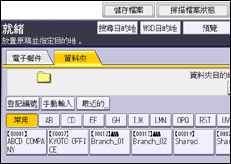
![]() 請確定已選擇[儲存到硬碟+傳送]。
請確定已選擇[儲存到硬碟+傳送]。
![]() 若有需要,請指定儲存檔案的資訊,例如,[使用者名稱]、[檔案名稱]、[密碼]和[選擇資料夾]。
若有需要,請指定儲存檔案的資訊,例如,[使用者名稱]、[檔案名稱]、[密碼]和[選擇資料夾]。
使用者名稱
按下[使用者名稱],然後選擇使用者名稱。若要指定未登記的使用者名稱,請按下[手動輸入],然後輸入名稱。指定使用者名稱後,請按下[確定]。
檔案名稱
按下[檔案名稱],輸入檔案名稱,然後按下[確定]。
密碼
按下[密碼],輸入密碼,然後按下[確定]。重新輸入密碼進行確認,然後按下[確定]。
選擇資料夾
指定用來儲存檔案的資料夾。
![]() 按下[確定]。
按下[確定]。
![]() 指定用掃描至資料夾傳送檔案的設定,然後傳送檔案。
指定用掃描至資料夾傳送檔案的設定,然後傳送檔案。
關於使用掃描至資料夾功能傳送檔案的詳細資訊,請參閱使用掃描至資料夾的基本程序。
![]() 按下[開始]鍵。
按下[開始]鍵。
![]()
您可用掃描至資料夾重新傳送儲存的檔案。若要重新傳送儲存的檔案,請在「選擇儲存的檔案」畫面上選擇檔案,然後傳送檔案。關於詳細資訊,請參閱傳送儲存的檔案。
當指定的目的地使用中央通訊錄管理功能被更新時,在更新後多工緩衝處理的文件會被送至目的地。
關於中央通訊錄管理的詳細資訊,請參閱「連接機器/系統設定」中的「管理員工具」。
